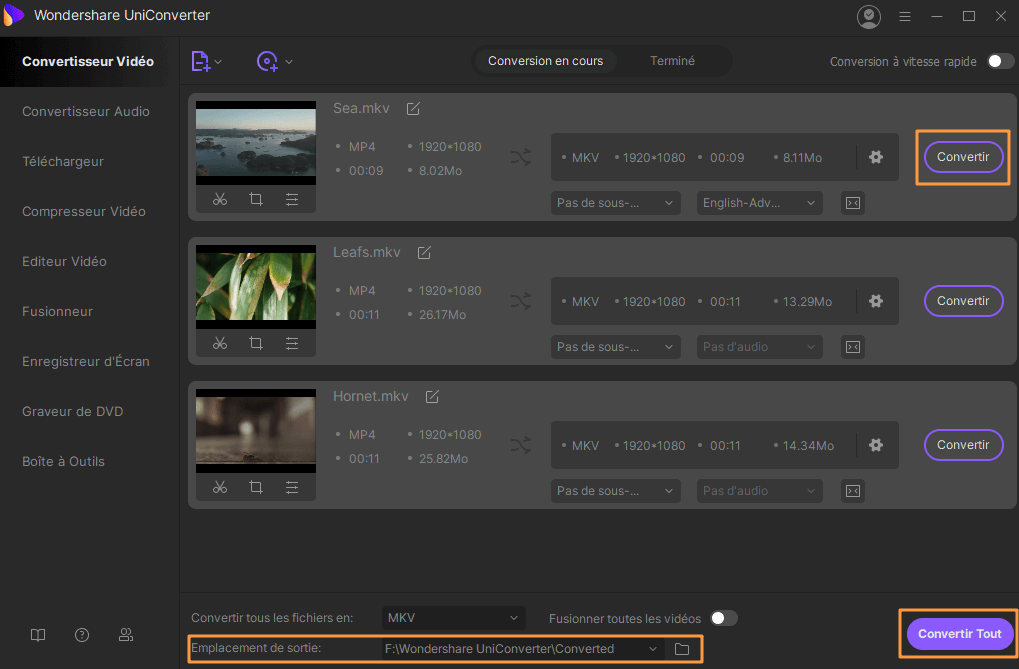Ajouter des sous-titres
UniConverter vous permet d'insérer des sous-titres sur votre projet vidéo. De plus, vous pouvez ajouter à votre fichier des paroles ou des traductions, chose idéale pour les vidéos éducatives.
1. Importez votre fichier vidéo
Ouvrez le logiciel UniConverter, et cliquez sur le bouton "Ajouter" ou utiliser la méthode glisser-déposer pour charger votre fichier.

2. Ajoutez des sous-titres
Accédez au menu d'édition en cliquant sur l'icône sous la vidéo et sélectionnez l'onglet "Sous-titre" pour ajouter vos sous-tires. Ce logiciel prend en charge d'ajouter le fichier de sous-titres sous les formats suivants : .srt, .ass ou .ssa. Ici, vous pouvez aussi régler la position, le police, la couleur, la transparence des sous-titres selon vos propres exigences. En plus, il existe une barre de recherche dans le menu, vous pourrez alors rechercher des sous-titres à partir de la bibliothèque, puis l'ajouter à votre vidéo.
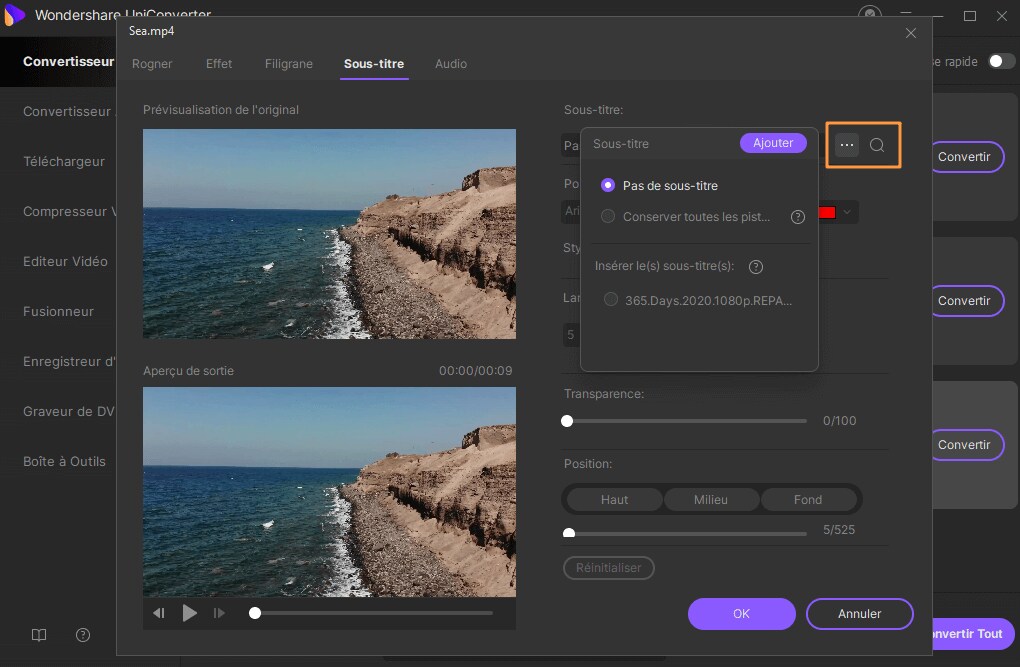
3. Sélectionnez le format de sortie
Choisissez un format de sortie approprié à votre vidéo en fonction de la façon dont votre vidéo aura lu. Vous pouvez bien sûr conserver le format original comme souhaité.
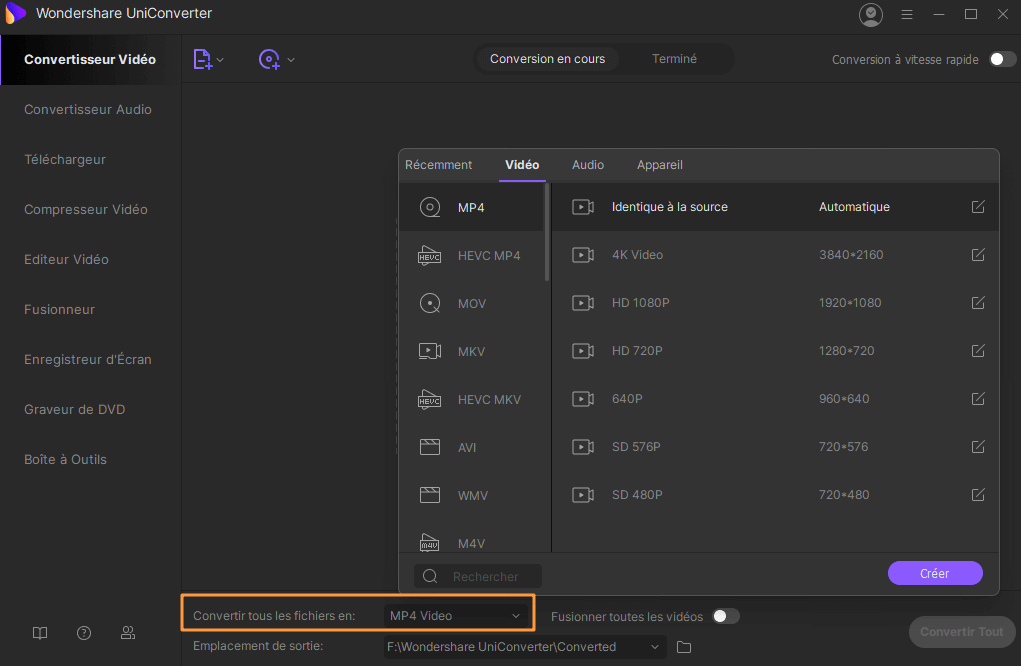
4. Choisissez le dossier de sortie et convertissez votre fichier
Ensuite, vous pouvez choisir l'endroit où vous voulez sauvegarder votre vidéo. Toutes les vidéos converties seront mises dans le dossier par défaut, si aucun autre dossier n'est pas sélectionné. Finalisez votre projet avec les sous-titres récemment ajoutés en appuyant sur le bouton "Convertir" ou "Convertir Tout". La durée dépendra de la taille du fichier.